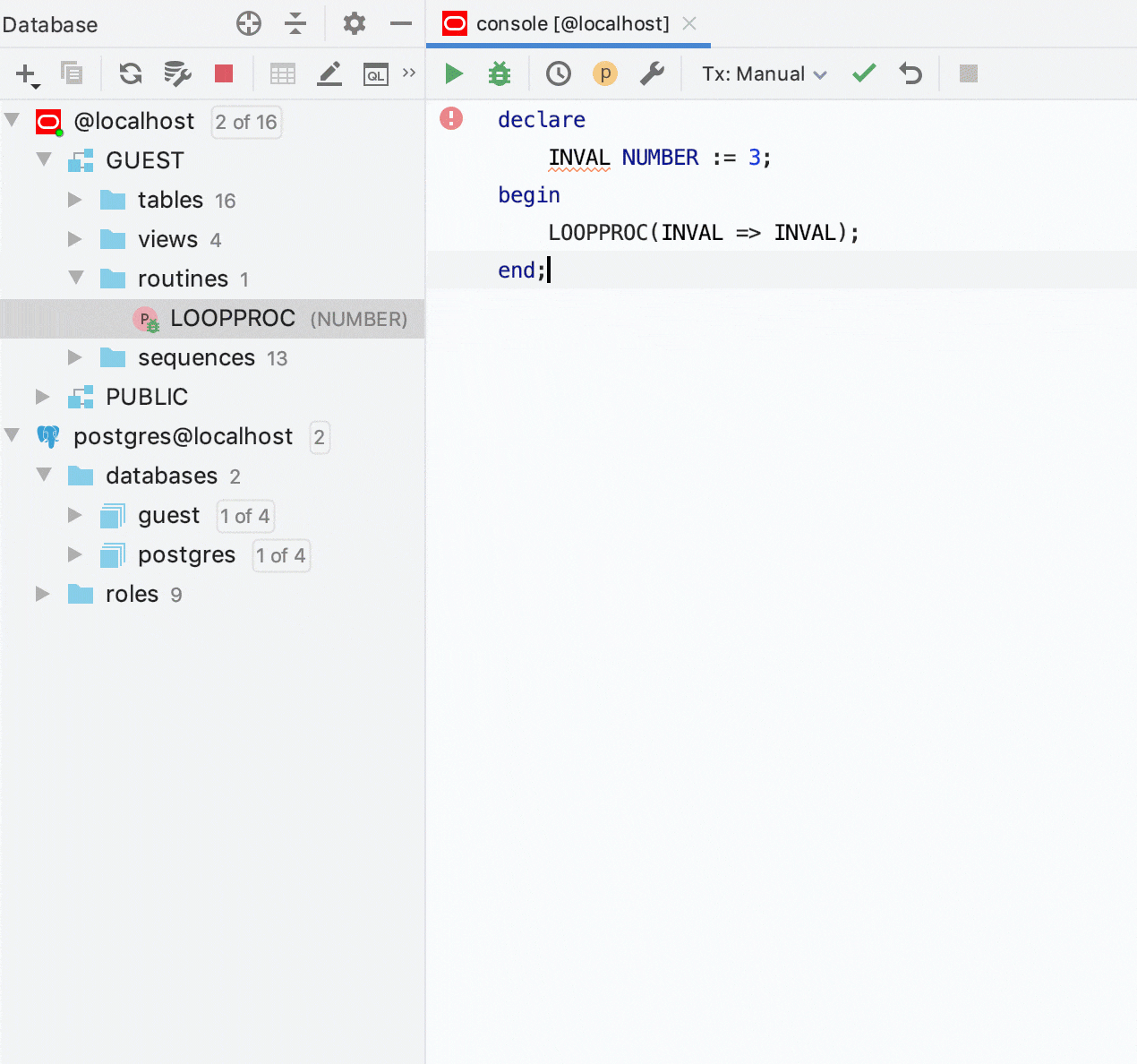DataGrip 2019.3의 새로운 기능
MongoDB 지원
마침내 MongoDB 지원 작업이 시작되었습니다. MongoDB 지원에 400표 이상 모인 지금이 기본 기능부터 포함하기 시작할 때라고 판단했습니다.
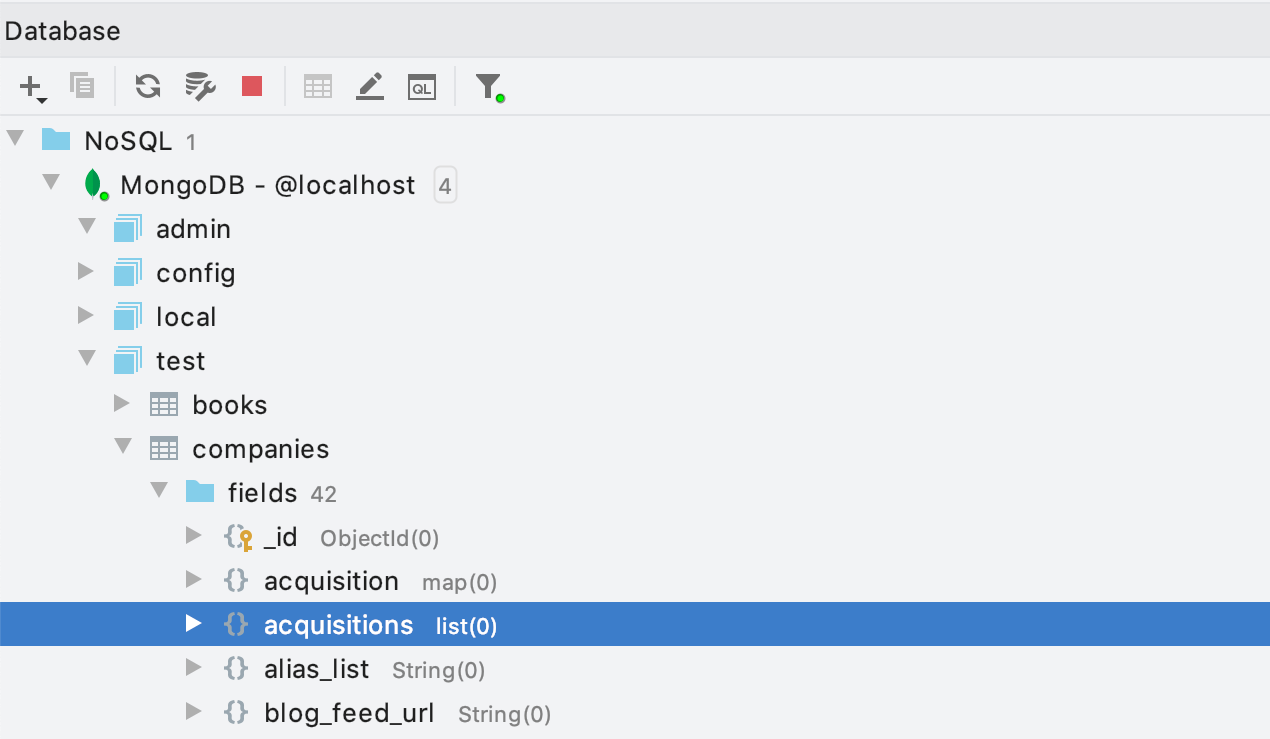
내부 검사
데이터베이스 탐색기에서 컬렉션 및 필드를 확인할 수 있습니다. 필드에 대한 정보는 각 컬렉션에서 처음 10개의 문서를 가져와서 얻습니다. 이는 데이터 소스 프로퍼티 대화상자의 Advanced(고급) 탭에서 사용 가능한 JDBC 매개변수 fetch_documents_for_metainfo를 통해 사용자 지정할 수 있습니다.
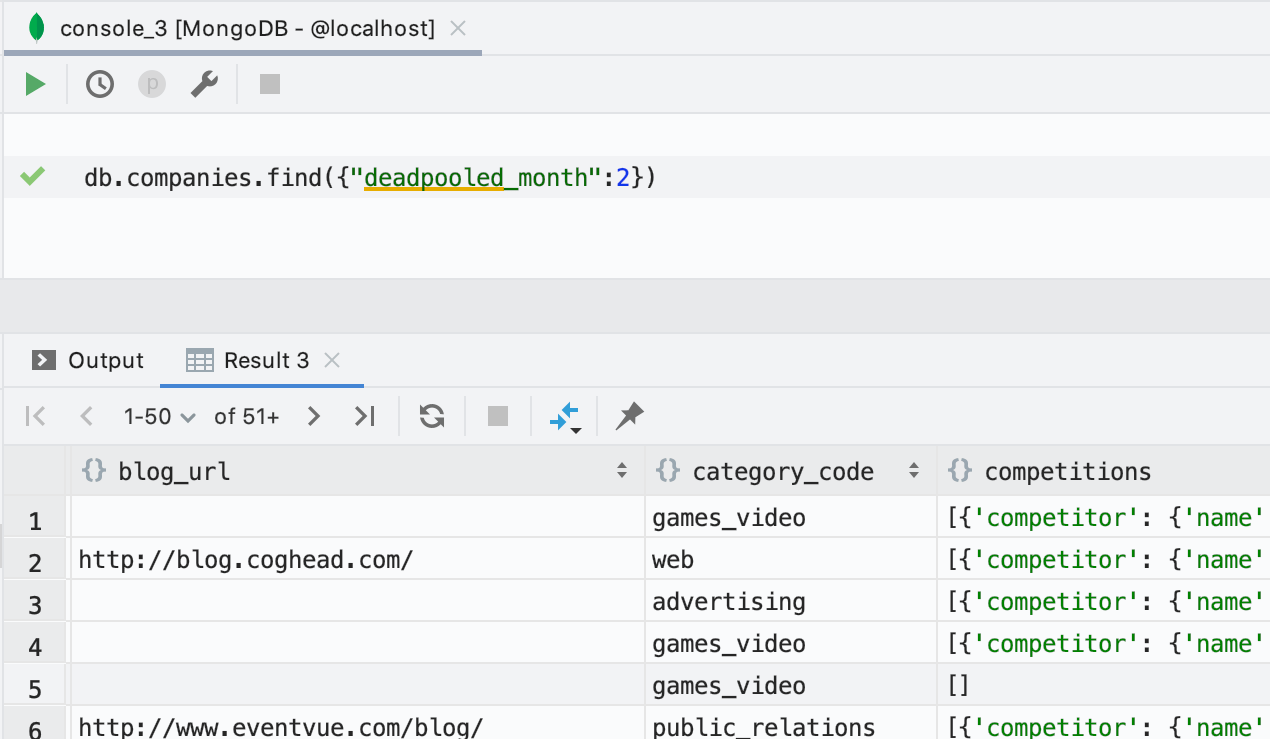
쿼리 콘솔
현재 코딩 지원 기능은 없지만 그렇다고 쿼리를 실행하고 결과를 얻지 못하는 것은 아닙니다. 구문을 선택하고 그 위에 캐럿을 올려놓은 후 Ctrl+Enter를 누르거나 도구 모음의 Run(실행) 버튼을 사용하여 실행하세요.
다른 JetBrains IDE에서 데이터베이스 지원을 사용하는 경우 JavaScript 강조 표시기를 통해 쿼리가 강조 표시됩니다. DataGrip에서 강조 표시와 코드 완성 기능은 나중에 구현될 예정입니다.
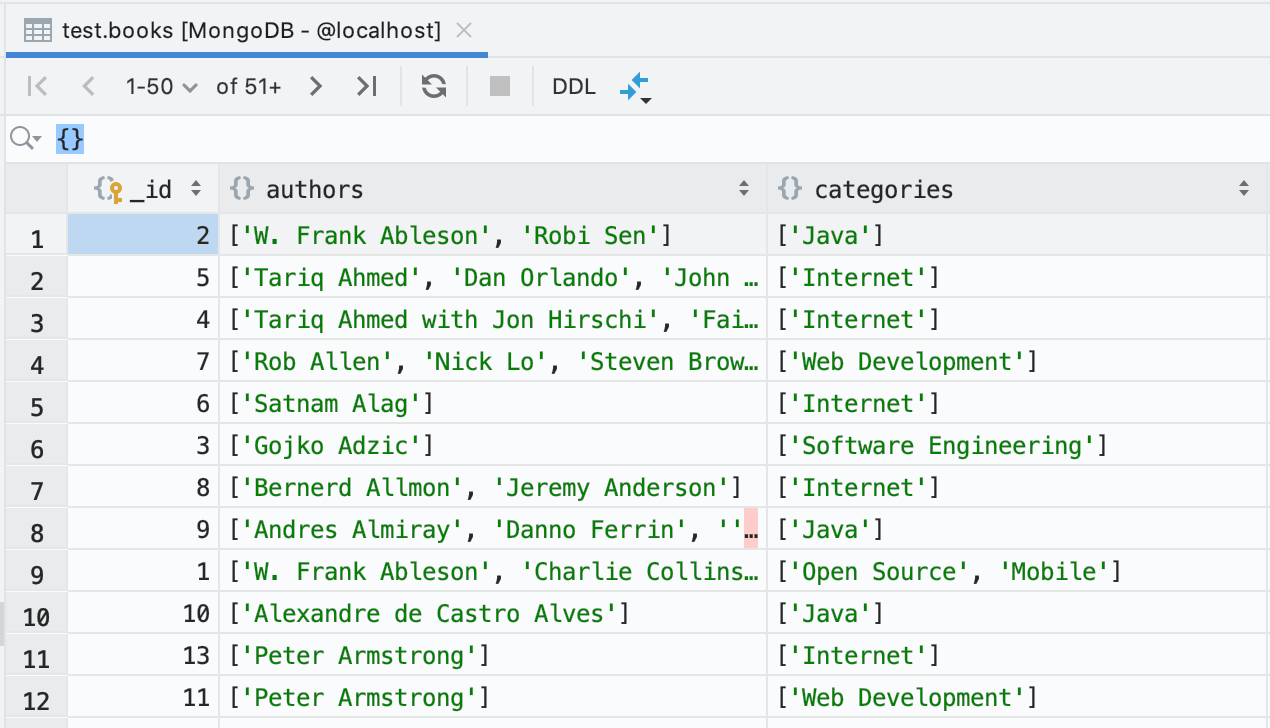
데이터 뷰어
컬렉션을 열거나 쿼리 결과를 확인할 수 있습니다. 열을 기준으로 정렬하거나 값을 필터링하는 옵션도 생겼습니다. 페이징도 작동합니다.
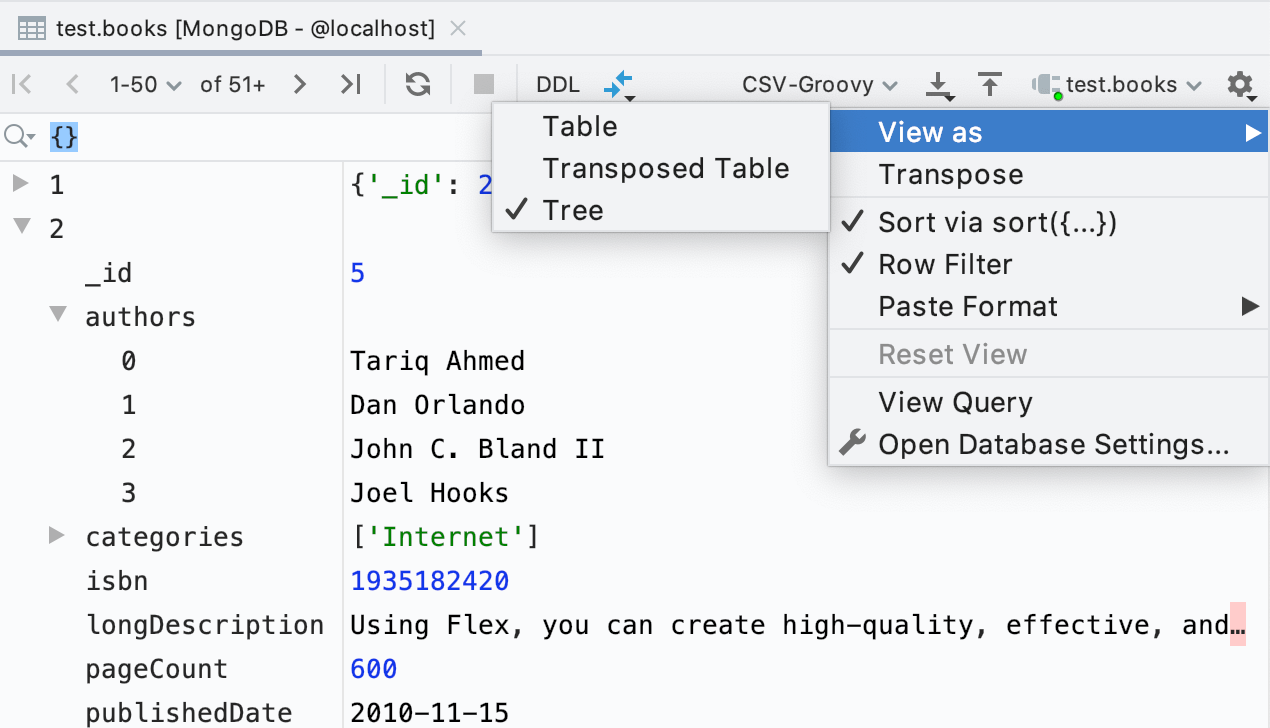
트리 뷰
데이터를 트리로 탐색할 수도 있습니다. 이 뷰를 켜려면 톱니바퀴 아이콘 | View as(다음으로 표시)… | Tree(트리)를 클릭하세요.
Oracle PL/SQL 디버거
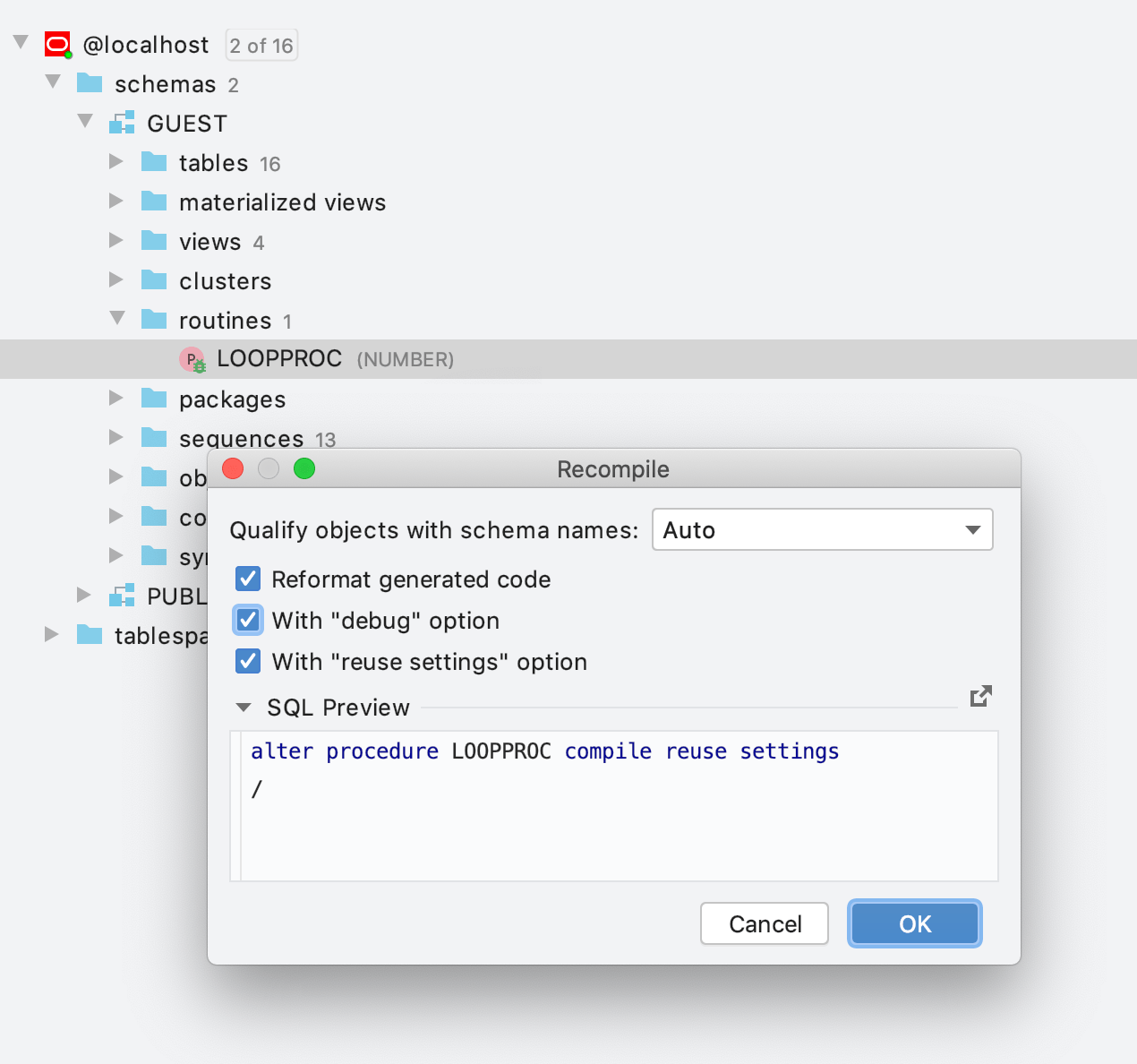
오랫동안 기다려온 PL/SQL 디버거의 첫 번째 버전이 나왔습니다. 이 디버거를 사용하면 프로시저, 함수, 트리거 및 익명 블록을 디버그하고 변수를 관찰할 수 있습니다.
이 작업을 위해서는 디버그하려는 객체를 컴파일해야 합니다. 이렇게 하려면 객체의 컨텍스트 메뉴 Database tools(데이터베이스 도구) | Recompile(다시 컴파일)로 이동하세요. 이때 "debug"(디버그) 옵션과 함께 사용하는 것을 잊지 마세요.
참고: 프로시저가 이미 디버그용으로 컴파일된 경우 아이콘에 작은 녹색 벌레가 표시됩니다.
소스 작업
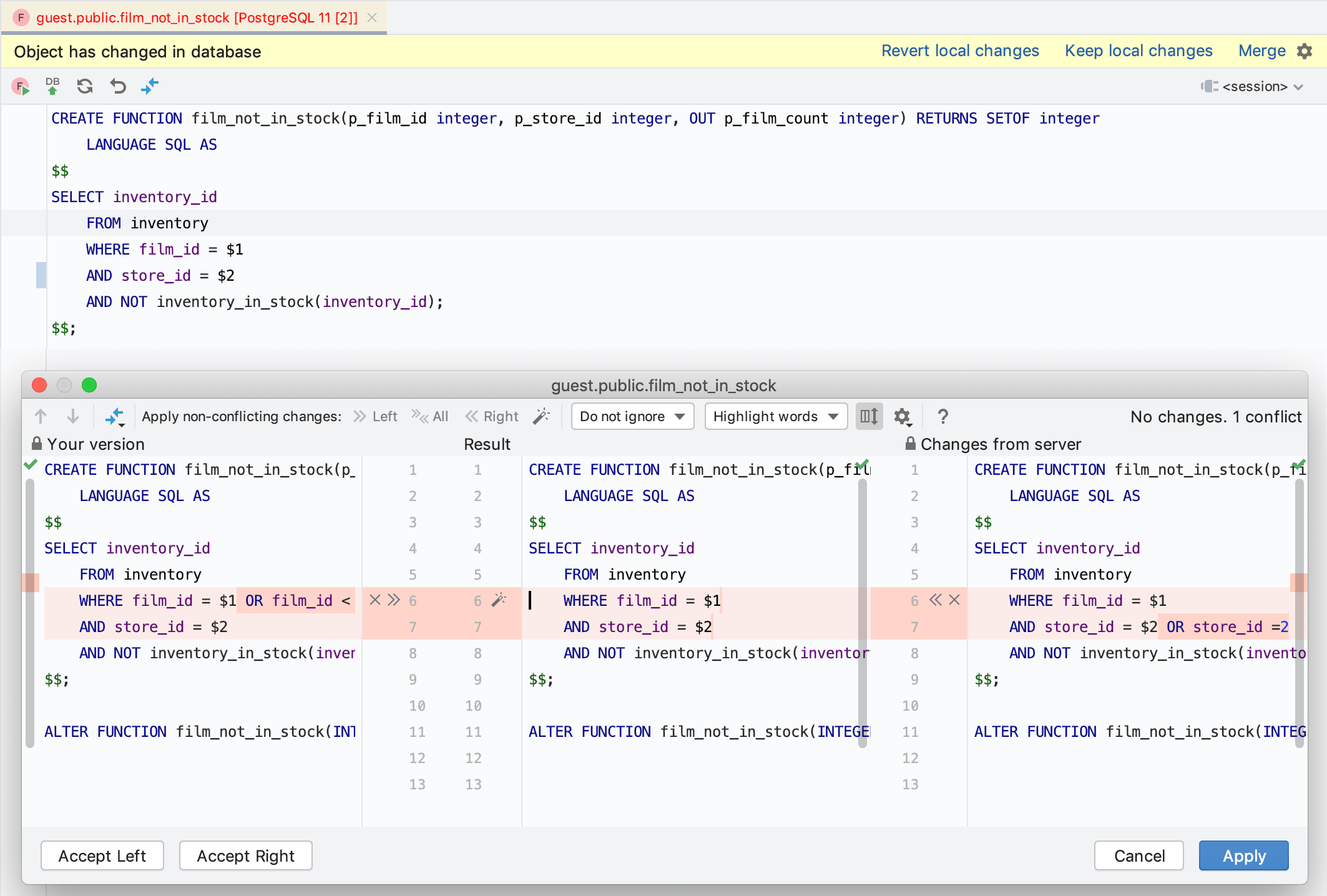
3방향 병합
소스 코드를 제출한 후 사용자가 해당 코드를 편집하는 동안 코드가 변경된 것이 DataGrip에 포착되면 알림 메시지가 표시됩니다. 이 알림에서는 3방향 병합 방식을 사용하여 충돌을 해결하도록 제안합니다.
Also, if you want to make sure that you won’t accidentally delete someone else’s work by submitting an outdated object, the Warn if editing outdated DDL option should be turned on.
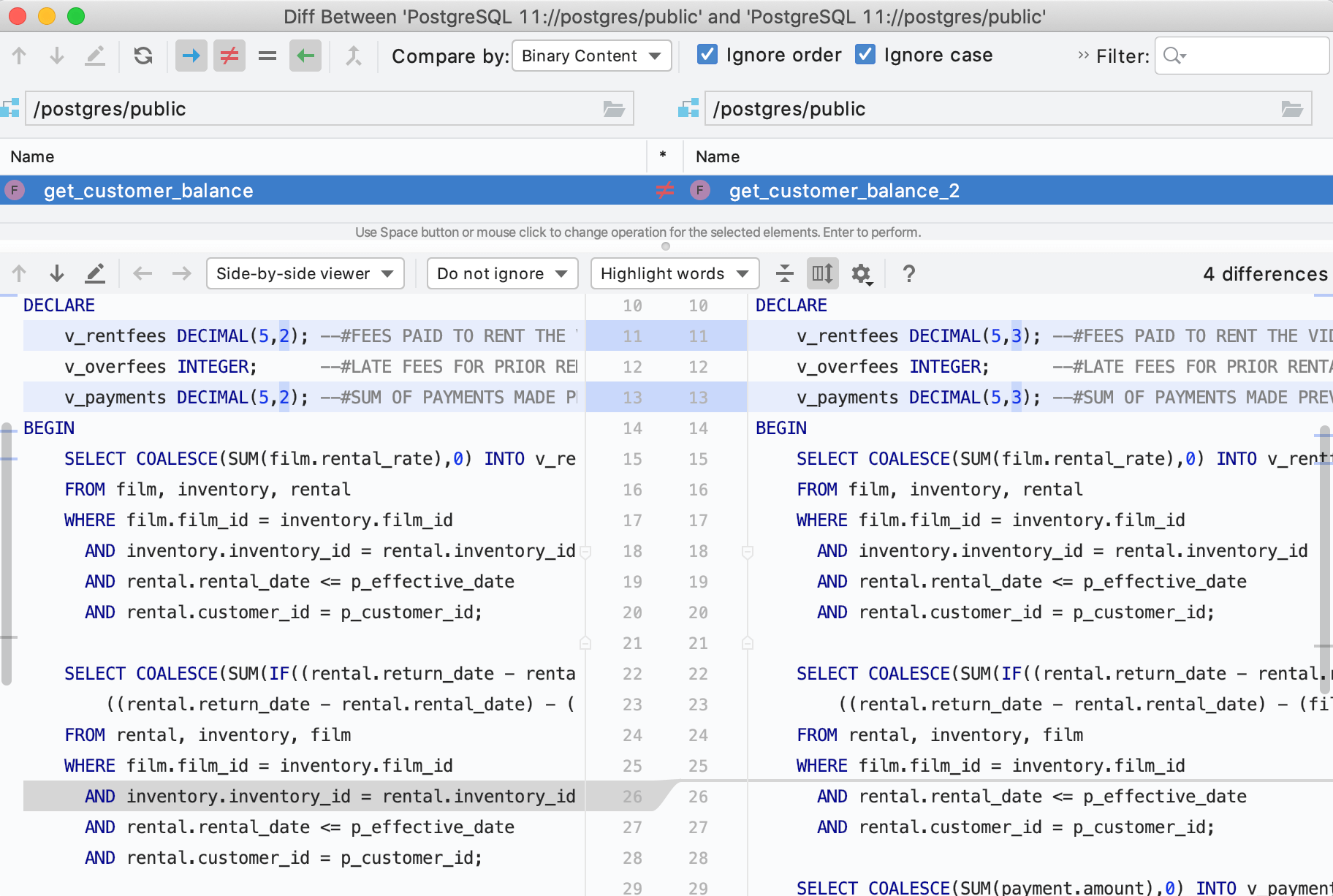
루틴 Diff 뷰어
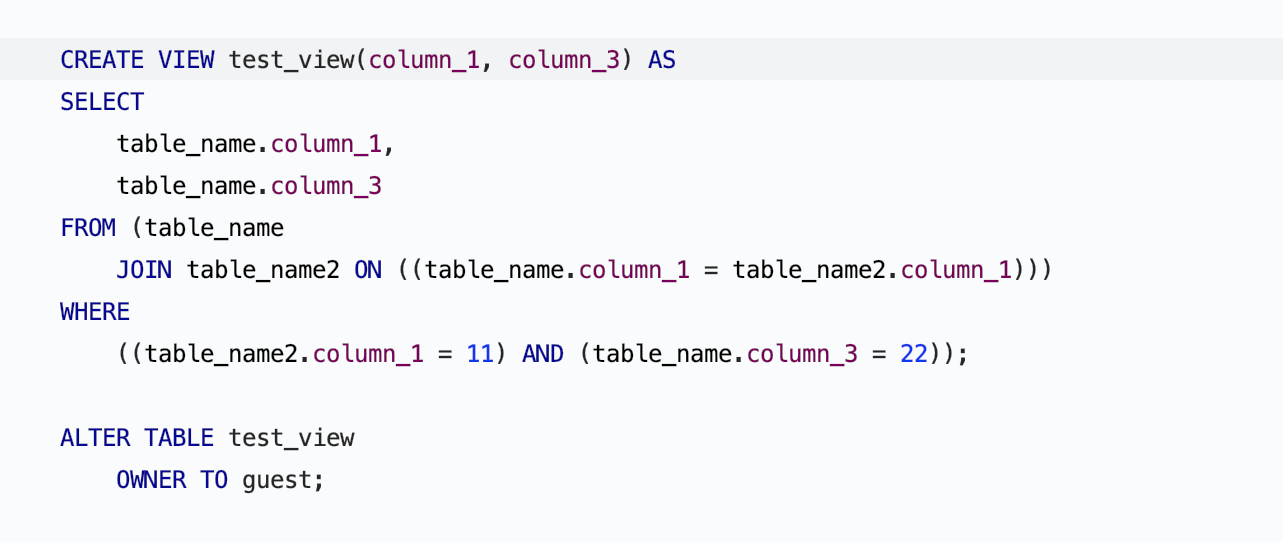
코드 가독성 향상 기능
PostgreSQL에서 코드 가독성 향상 기능이 기본적으로 사용 설정됩니다. 이전에는 데이터베이스에서 제공한 코드에 필요하지 않은 수많은 괄호가 곧잘 포함되어 있었습니다.
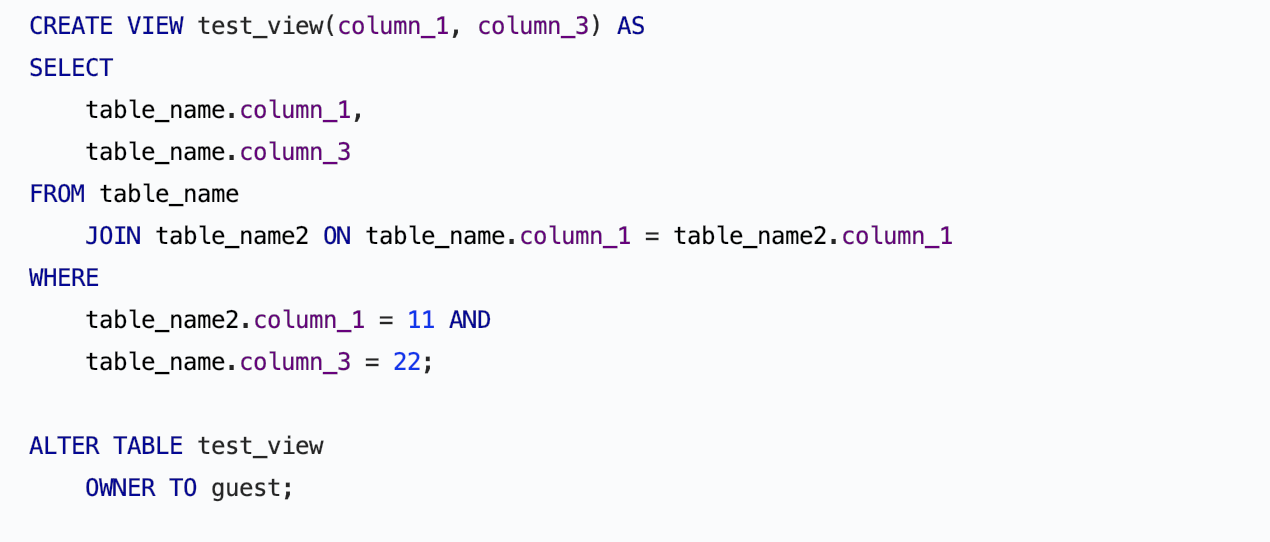
새 옵션을 켜면 다음과 같이 표시됩니다.
PostgreSQL은 문서에 다음과 같이 명시되어 있습니다.
정교하게 인쇄된 형식은 가독성이 높지만 기본 형식은 이후 버전의 PostgreSQL에서 같은 방식으로 해석될 가능성이 높습니다. 덤프 목적으로 정교하게 인쇄된 출력을 사용하지 않도록 하세요.
쿼리 실행
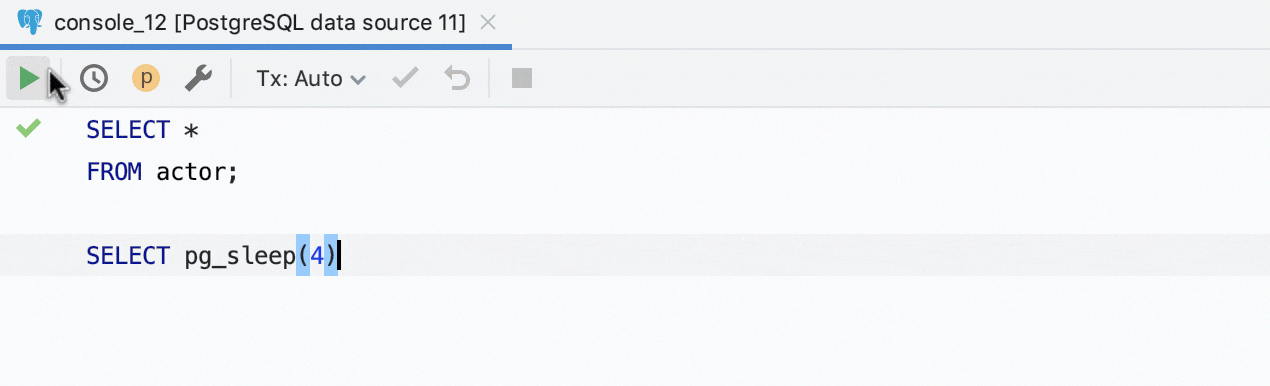
인라인 쿼리 진행
이제 쿼리가 언제 실행되고 있는지 알 수 있습니다. 여백에 회전 아이콘과 인라인 라이브 타이머도 있습니다.
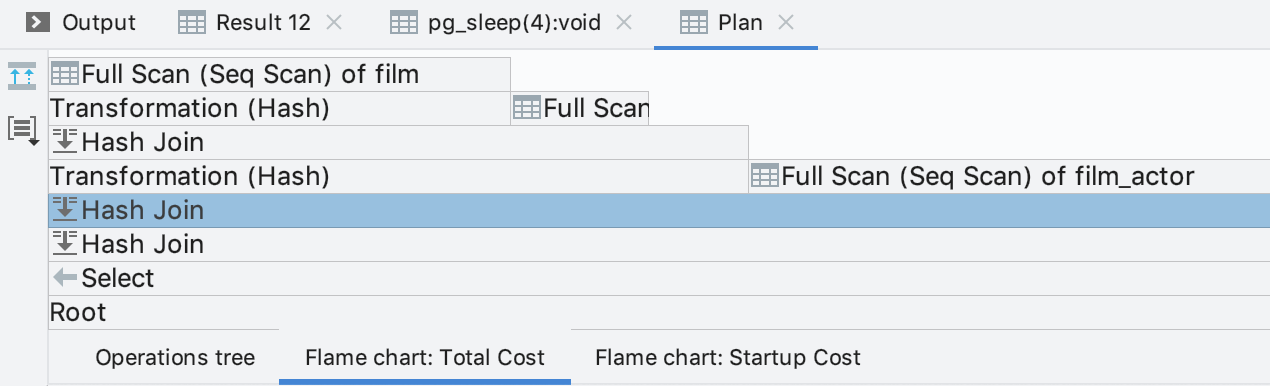
설명 계획에 관한 플레임 차트
설명 계획 결과에 관한 새로운 시각화 유형이 추가되었습니다. 이 유형을 확인하려면 왼쪽의 해당 버튼을 클릭하세요. 다이어그램 버튼 바로 아래에 있습니다.
코딩 지원
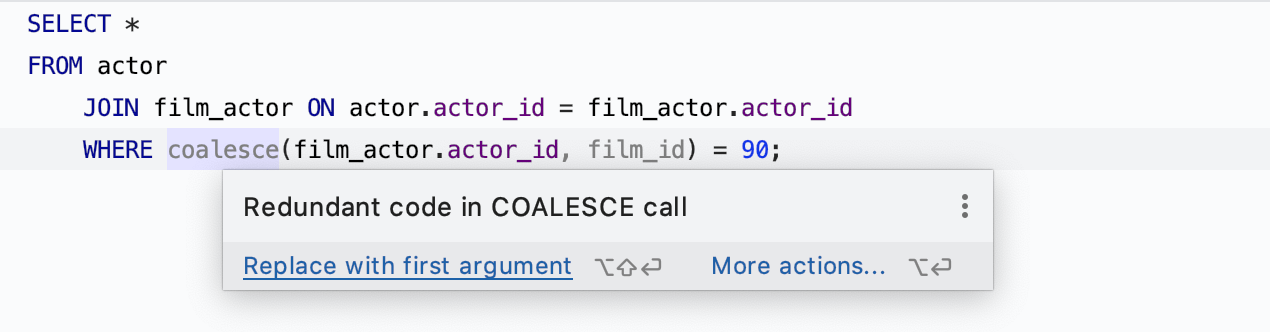
검사
DataGrip은 다음과 같은 경우 경고합니다.
COALESCE 연산자를 사용하는 것이 의미가 없는 경우. 그러면 빠른 수정이 제공됩니다.
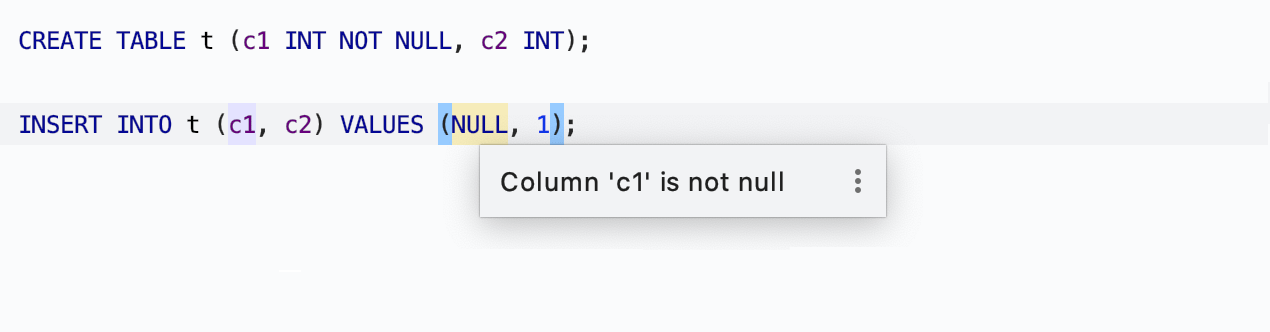
null 값 가능성이 없는 열에 NULL 값을 삽입하는 경우
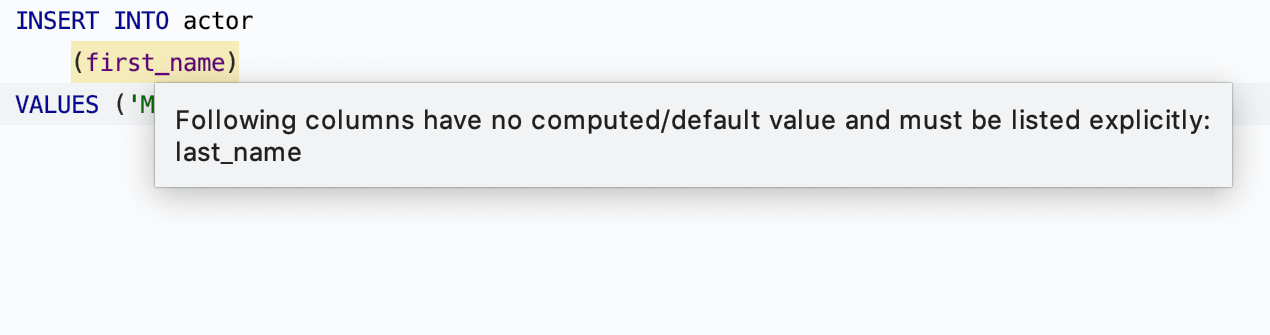
INSERT 문에 필요한 모든 열을 나열하지 않은 경우
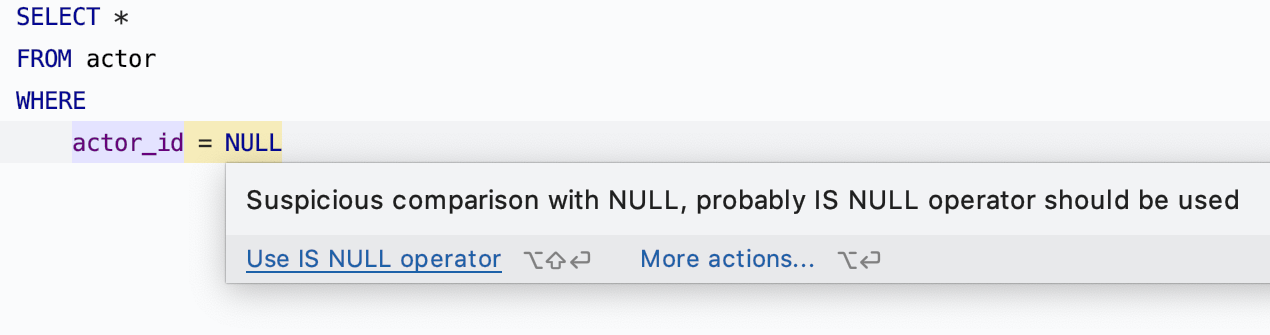
값이 null인지 확인하기 위해 'equals' 연산자를 사용하는 경우. 여기서는 IS NULL을 사용하는 것이 좋습니다.
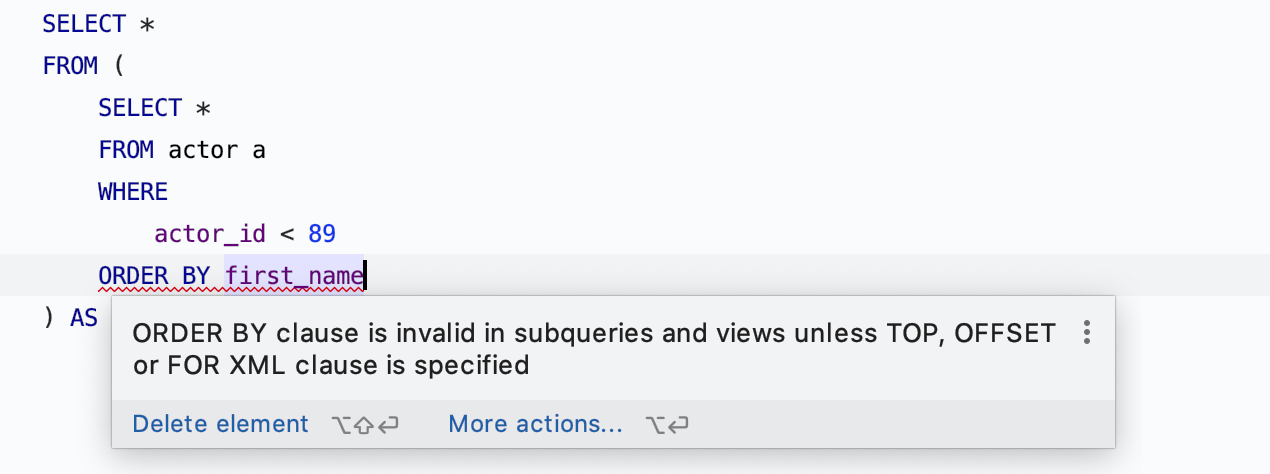
SQL Server의 하위 쿼리에 ORDER BY가 사용되고 있다는 사실을 확인한 경우
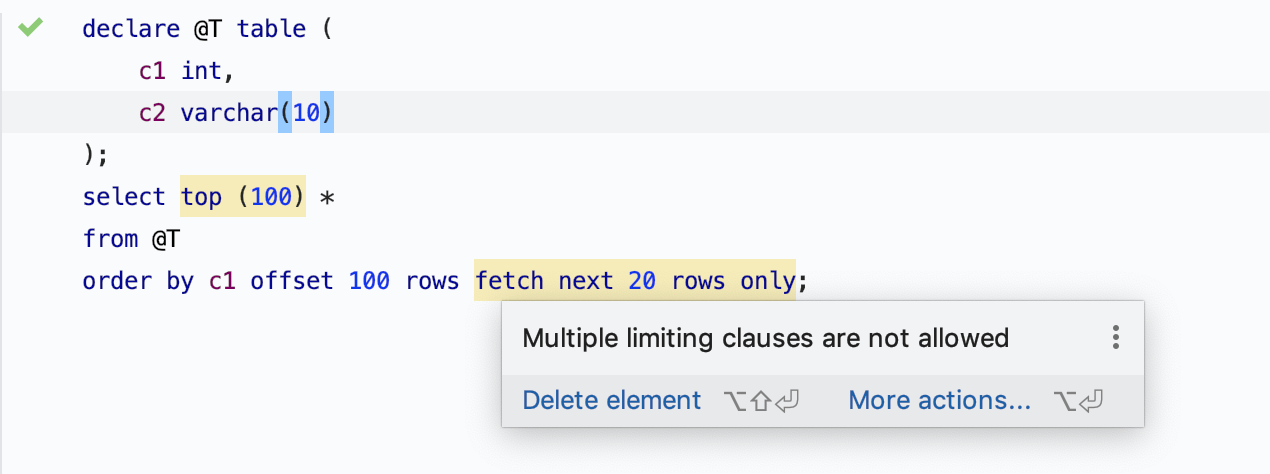
SQL Server에서 TOP과 OFFSET을 동시에 사용하는 경우

인텐션 액션
이 인텐션은 복잡한 비교를 BETWEEN 연산자로 또는 그 반대로 변환하는 데 도움이 됩니다.

이 인텐션은 JOIN ON을 JOIN USING으로 또는 그 반대로 변환하는 데 도움이 됩니다.
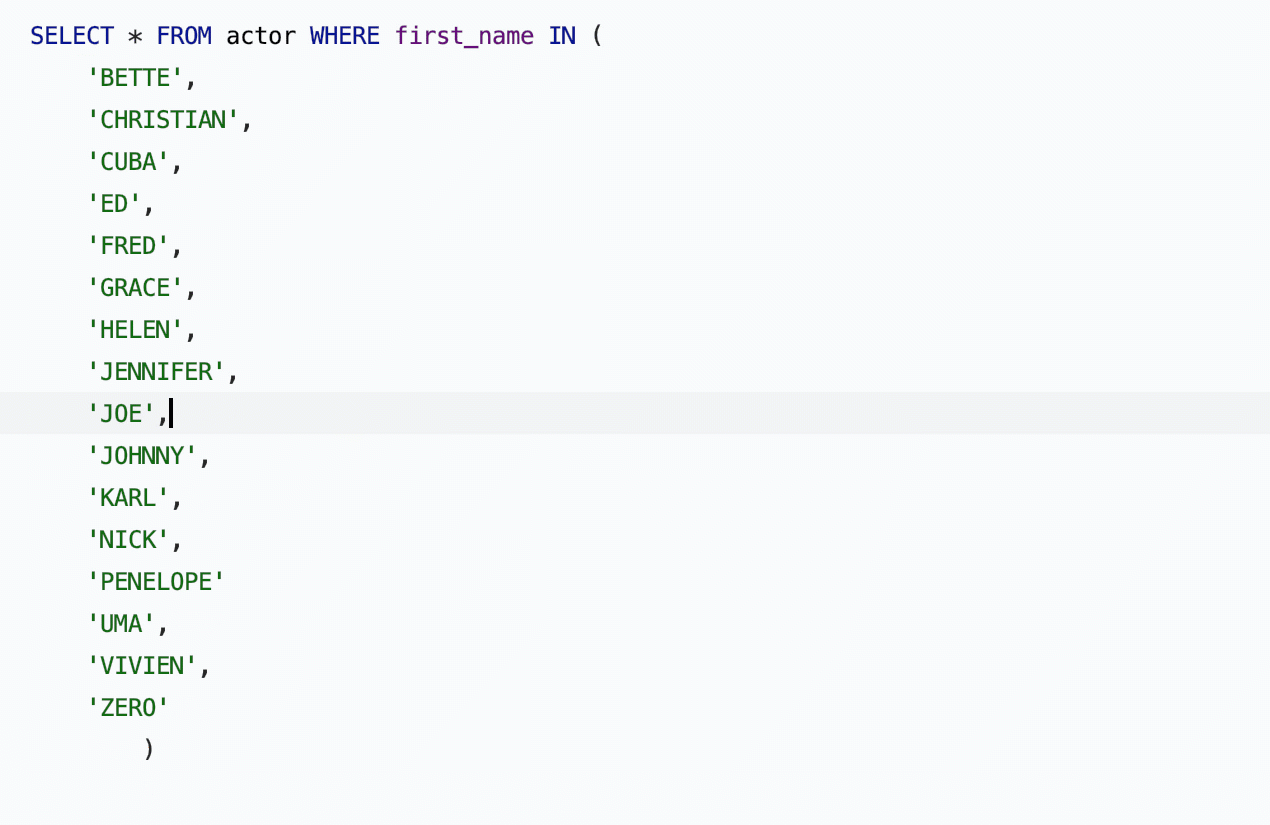
텍스트 에디터
새로운 액션을 사용하면 선택한 코드 조각에서 알파벳순으로 줄을 정렬할 수 있습니다. 이 기능은 CSV 파일로 작업하거나 중복 값을 찾을 때 유용합니다.
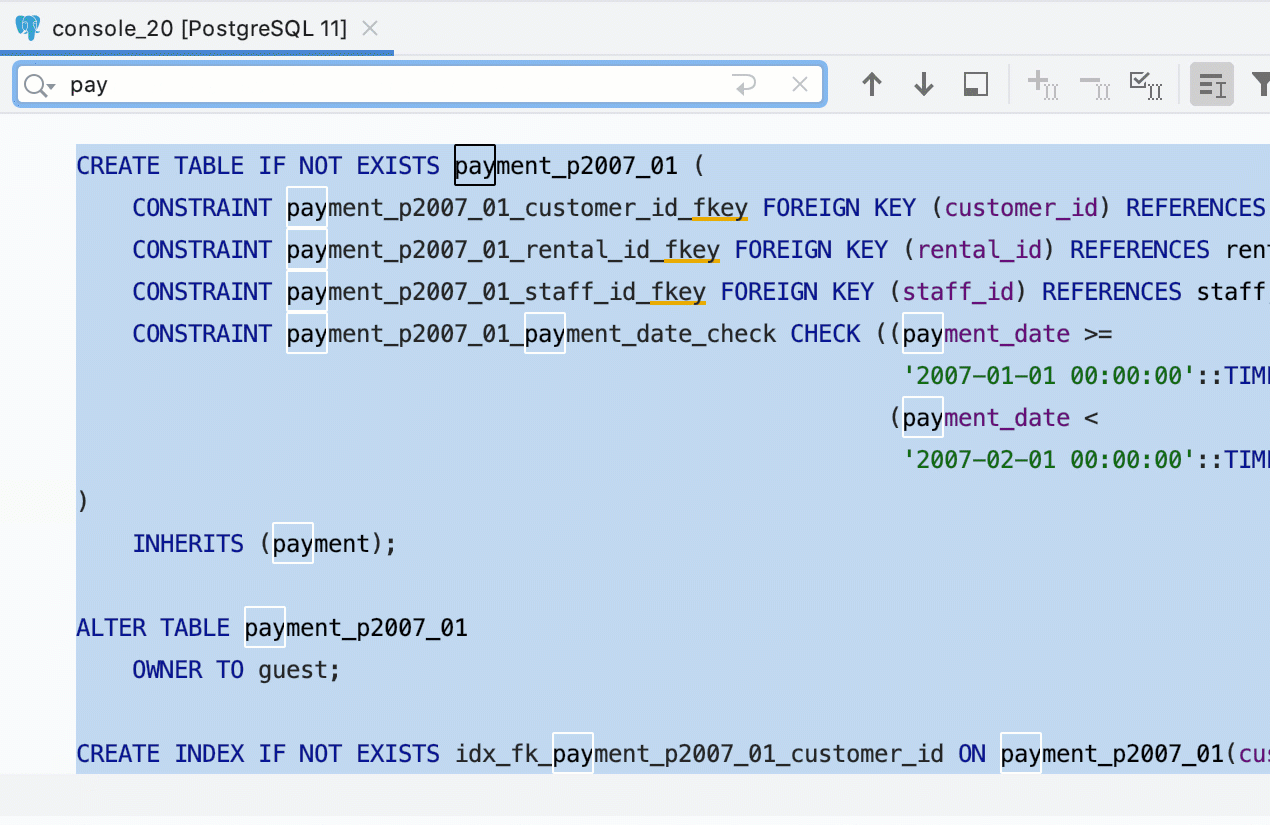
이제 선택한 영역에서만 검색할 수 있습니다. 에디터에서 필요한 코드 조각을 선택하고 Ctrl+F를 누르세요. 전체 파일 내에서 검색을 수행해야 하는 경우 단축키를 다시 누르세요.
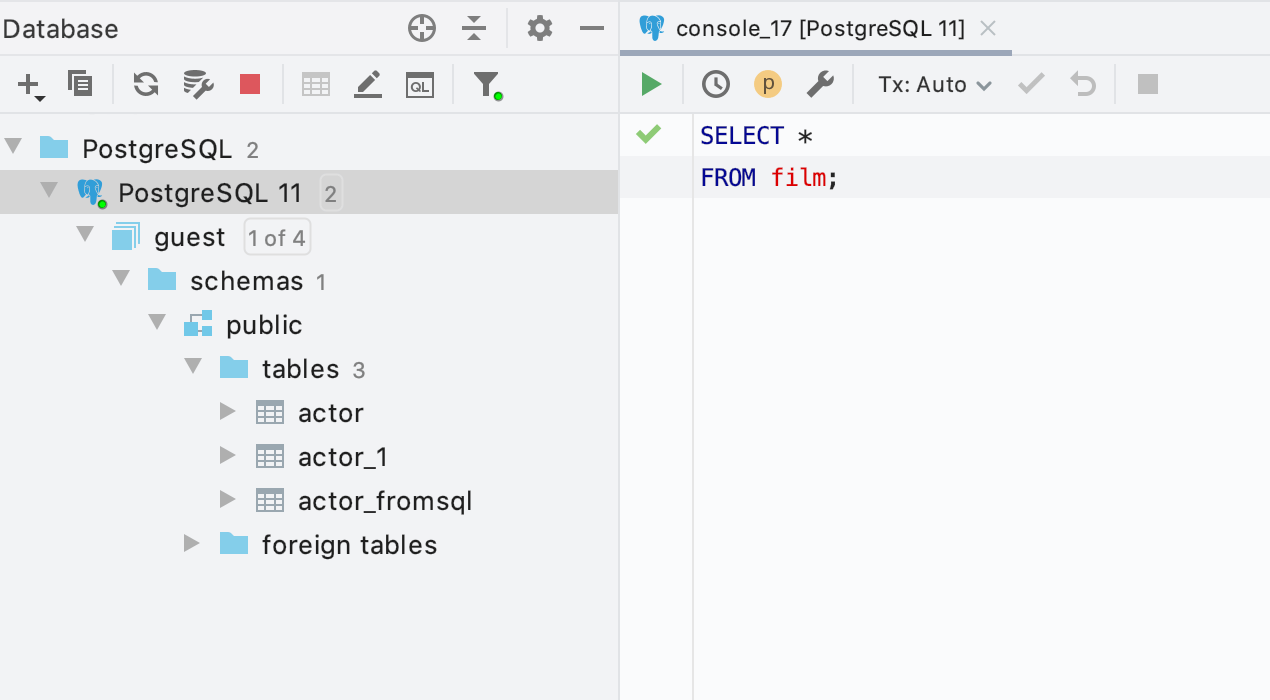
문제 해결
Now, if you use filtering in the database explorer, DataGrip will not resolve any objects which are not displayed in the database tree view.
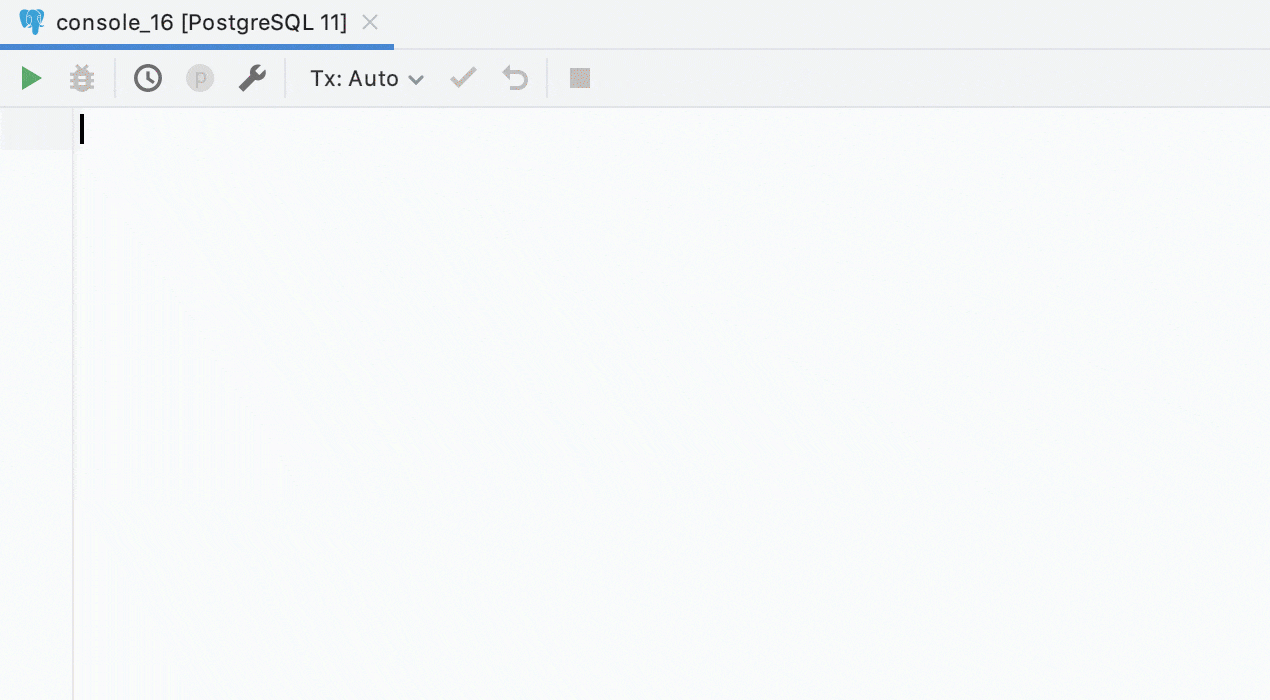
코드 생성
Generate(생성) 메뉴에 수많은 새로운 기능이 추가되었습니다. Alt+Ins로 호출하세요. 빠른 검색은 여기에서도 작동합니다.
데이터 에디터
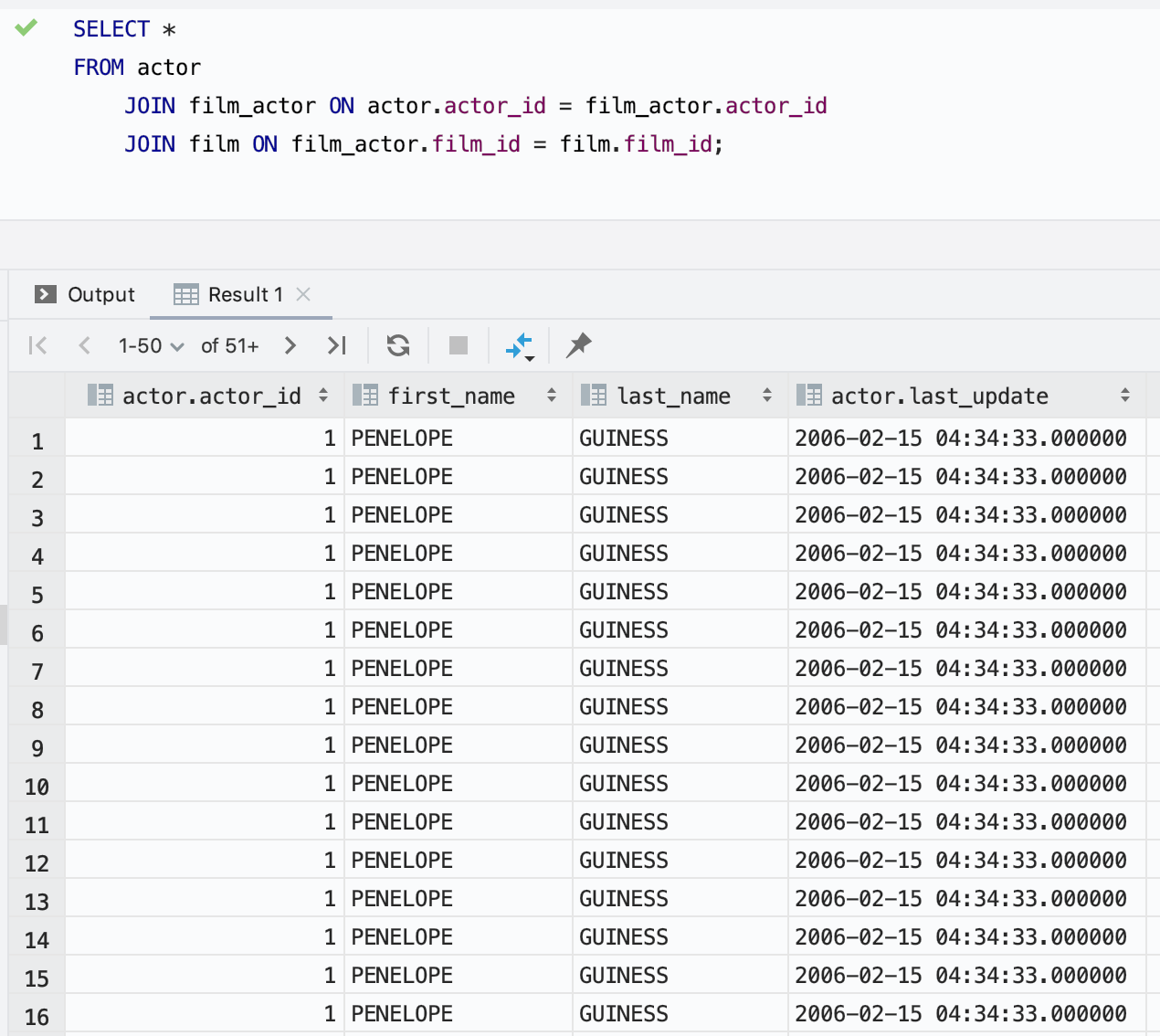
이제 결과 모음에 이름이 같은 열이 여러 개 포함된 경우 그 모음에서 테이블을 만들어도 열 이름이 정규화되어 모호한 이름에 문제가 발생하지 않습니다.
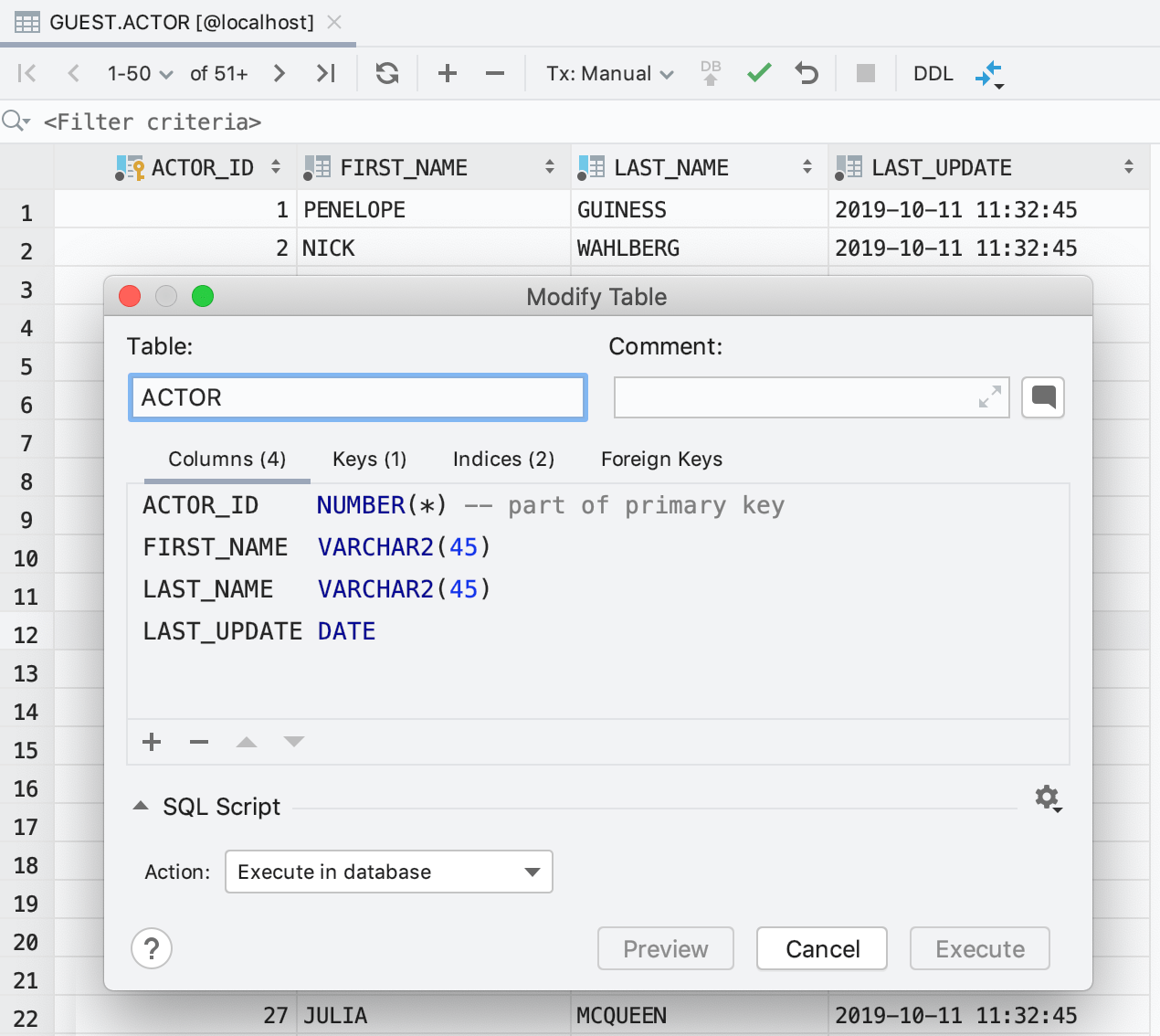
또 데이터 에디터 컨텍스트에서 Modify Table(테이블 수정) 액션을 사용할 수 있습니다. 테이블 데이터를 편집하는 동안 새 열을 추가하고 싶으신가요? 바로 간단히 Ctrl+F6을 누르세요. 작업이 거의 완료됩니다.